眾所周知,使用 iPhone/iPad 的時間越長,儲存空間就越少。這是因為 iPhone/iPad 會隨著時間的推移累積大量文件。為了延長 iPhone/iPad 的使用壽命,定期清理裝置儲存空間至關重要。那麼,如何刪除 iPhone/iPad 上的檔案以釋放儲存空間呢?本文正是為您準備的。繼續閱讀,了解具體方法。
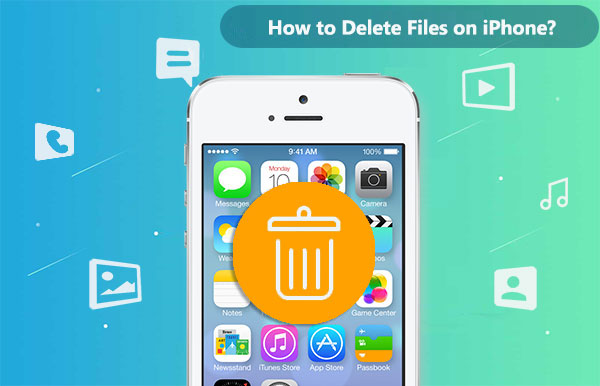
最簡單、最安全的方法是使用Coolmuster iOS Assistant 。它是一款功能強大的iOS管理工具,可協助您直接在 PC/ Mac上備份、傳輸、刪除和編輯 iPhone/iPad 數據,例如聯絡人、照片等。使用此軟體,您無需擔心隱私洩露,也不會影響 iPhone 上的其他資料。
iOS助手的亮點:
在您的Windows或Mac電腦上下載iOS Assistant 並親身體驗其功能。
以下是使用iOS助手從 iPhone/iPad 刪除檔案的方法:
01使用USB線將您的iPhone/iPad連接到電腦,等待軟體辨識您的裝置。如有必要,您可能需要在您的裝置上允許此電腦被信任。

02在軟體主介面,您可以查看設備的基本資訊和儲存狀態。您可以點擊左側的不同類別,例如照片、影片、音樂等,查看裝置上對應的檔案。

03選擇要刪除的文件,然後點擊右上角的「刪除」按鈕。

您可以使用 iPhone 或 iPad 內建的「檔案」應用程式存取和管理本機和雲端檔案。如何使用「檔案」應用程式刪除 iPhone/iPad 上的檔案?以下方法可以幫助您輕鬆刪除不需要的檔案:
步驟1.開啟檔案應用程式並選擇要刪除的檔案或資料夾。
第 2 步。長按檔案或資料夾以調出選單,然後選擇“刪除”選項。
步驟3.確認刪除,檔案或資料夾將被移至「最近刪除」資料夾。
步驟4.如果要永久刪除檔案或資料夾,可以轉到「最近刪除」資料夾,選擇要刪除的項目,然後再次選擇「刪除」選項,或選擇「全部刪除」選項清空「最近刪除」資料夾。

不小心從「最近刪除」資料夾中刪除了一些珍貴的照片?別擔心!以下是一些行之有效的方法,可協助您恢復 iPhone 上「最近刪除的相簿」中刪除的照片。
您可以使用 iCloud Drive(一項 Apple 雲端儲存服務)在所有 Apple 裝置上同步並儲存您的訊息,包括文件、影片和圖片。為了釋放 iCloud 儲存空間,您可以從 iCloud Drive 中刪除不需要的檔案。以下是如何從 iCloud Drive 應用程式中刪除 iPhone 13/14/15 上的檔案:
步驟1.開啟「檔案」應用程序,然後點選「iCloud Drive」。
第 2 步。找到要刪除的檔案或資料夾。
步驟3. 按住該項目,然後按一下「刪除」。
如果您想 刪除照片或影片文件,可以使用內建的「照片」應用程式。請依照以下步驟操作:
步驟1.開啟「照片」應用程序,選擇要刪除的照片或視頻,或從相簿中選擇多個項目。
步驟2. 點選右下角的垃圾桶圖示以刪除選定的照片或影片。

步驟3.確認刪除操作,照片或影片將被移至「最近刪除」相簿。
步驟4.如果您想永久刪除照片或視頻,您可以轉到“最近刪除”相冊,選擇要刪除的項目,再次點擊垃圾桶圖標,或單擊“全部刪除”選項清空最近刪除的相冊。

在 iPhone 或 iPad 上,「設定」應用程式是一個內建程序,可讓您管理和調整許多裝置設定。 「設定」應用程式可讓您從裝置中刪除佔用儲存空間的文件,包括下載內容、應用資料、快取等。以下是如何透過「設定」刪除 iPad/iPhone 上的檔案:
步驟1.開啟「設定」應用程序,選擇「通用」選項,然後選擇「iPhone/iPad儲存」。
第2步。在這裡,您可以看到裝置上的總儲存空間和可用儲存空間,以及每個應用程式佔用的儲存空間。

步驟3.選擇要從中刪除文件的應用程序,例如Safari,音樂,視頻等。
步驟4.在應用程式的詳細資料頁面上,您可以看到應用程式的大小以及其文件和資料的大小。
步驟5.您可以選擇「卸載應用程式」選項來刪除應用程式及其所有文件,或選擇「刪除應用程式」選項來刪除應用程式的文件和數據,同時保留應用程式本身。

步驟6.確認刪除操作以釋放儲存空間。
上述方法可以幫助您刪除iPhone/iPad上的文件,但有時,某些文件不會被永久刪除。它們仍然存在於設備的深層空間中。如果發生這種情況該怎麼辦?別擔心。 Coolmuster iOS Eraser就是這樣一款工具,它可以幫助您從iOS設備中永久刪除文件,並且已刪除的文件無法使用資料恢復軟體恢復。因此,如果您想永久刪除iPhone/iPad上的文件,它是最佳選擇。
iOS Eraser 的主要功能:
以下是使用iOS Eraser 從 iPhone/iPad 永久刪除檔案的方法:
01安裝並啟動程序,然後透過 USB 連接線將裝置連接到電腦。設備連接成功後,您將看到如下所示的主介面,您可以開始擦除設備中的資料。

02點選主介面上的「擦除」按鈕。選擇所需的擦除安全等級並確認。您可以選擇以下安全等級:低、中、高。選擇後,點選「確定」按鈕。

03在空白處輸入「delete」進行確認,然後點選「Erase」按鈕。當系統提示您是否確認要徹底刪除手機資料時,點選「OK」按鈕即可開始刪除。

04快速掃描完成後,程式可能會立即開始刪除您的裝置資料。整個過程完成後,您的手機資料將被徹底永久刪除,無法恢復。現在您可以繼續設定您的裝置了。

以上就是關於如何在 iPhone/iPad 上刪除檔案的全部內容。您可以按照上面的逐步指南從設備中刪除檔案。如果您想要一款功能全面的工具來管理裝置上的數據,可以選擇Coolmuster iOS Assistant 。如果您想永久刪除檔案以防止隱私洩露, Coolmuster iOS Eraser是最佳選擇。總而言之,這兩款軟體都值得一試。下載並試用一下,您一定會喜歡的。
相關文章:
如何從 iPhone 刪除照片,但不從 iCloud 刪除? [已解決]
[已回答] 為什麼刪除所有內容後我的 iPhone 儲存空間還是滿了?





